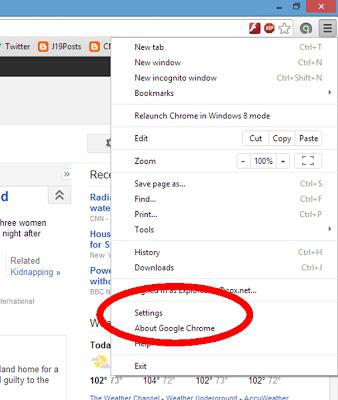"Google Chrome": ako nakonfigurovať prehliadač. Pokyny pre začiatočníkov
Dnes mnoho ľudí uprednostňujecestovať cez Internet pomocou prehliadača Google Chrome. Ako ho nakonfigurovať, nie všetci používatelia vedia, čo znamená, že potrebujete pomôcť s riešením tohto problému. Samozrejme, často táto otázka obťažuje nováčikov, ale skúsení ľudia objavia niečo nové.

Webový prehliadač Google Chrome od jeho vznikuVzhľad pevne prevzal vedúce postavenie medzi ostatnými prehliadačmi. Rýchlosť načítania stránok v prehliadači Chrome spôsobila radosť medzi používateľmi internetu. V rozhraní tohto prehliadača nie je nič nadbytočné - iba tie najdôležitejšie možnosti. Vo všeobecnosti existuje veľa výhod a keďže tento prehliadač je úplne zadarmo na prevzatie z oficiálnych stránok, môžete si to prečítať sami.
Prevezmite a inštalujte prehliadač
Takže predtým ako odpoviete na otázku, akoAk chcete nastaviť prehliadač Google Chrome, musíte ho prevziať a nainštalovať do počítača. Ak to chcete urobiť, otvorte vyhľadávací nástroj a do príslušného poľa zadajte dopyt "stiahnuť google chrome". Potom prejdite na oficiálnu webovú stránku a kliknite na tlačidlo "Stiahnuť prehliadač Chrome". Ďalším krokom je čítanie užívateľskej zmluvy a začiarknutie dvoch políčok: jedna z nich je zodpovedná za zasielanie informácií o haváriách a chybách do webového prehliadača vývojárom, druhá priradí prehliadač Chrome ako predvolený prehliadač.
Teraz musíte spustiť stiahnutý súbor.ChromeSetup a počkajte, kým sa dokončí inštalácia webového prehliadača. Stojí za zmienku, že celý proces prebieha takmer bez zásahu používateľa, avšak existuje jedna podmienka - budete potrebovať internetové pripojenie, pretože potrebné súbory na inštaláciu sa načítajú z lokality.

To je ono! Stiahli ste a nainštalovali ste prehliadač Google Chrome. Ako ho nakonfigurovať, čítajte ďalej.
Základné nastavenia
Za účelom vykonania akejkoľvek manipulácie vnastavenia prehliadača, musíte prejsť na príslušnú časť. Po spustení prehliadača otvorte menu stlačením tlačidla s tromi paralelnými pruhmi (pravý roh obrazovky). Teraz nájdete v rozbaľovacom zozname v časti "Nastavenia".
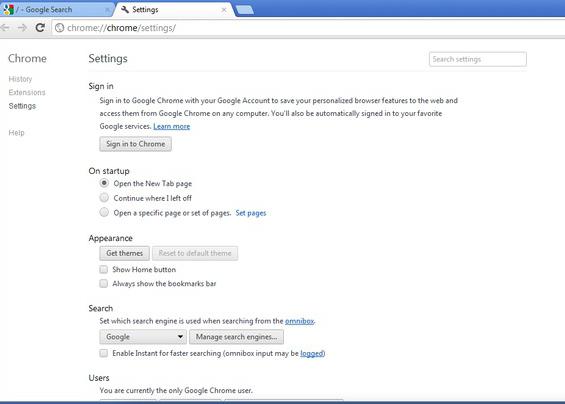
Po týchto jednoduchých krokoch sa otvorí sekcia, ktorú potrebujete, kde môžete:
Prihláste sa do svojho účtu Chrome nasynchronizovať všetky karty, heslá atď. V dôsledku toho môžete prejsť z iného zariadenia do svojho účtu Google Chrome a získať prístup k všetkým uloženým údajom v prehliadači.
Máte možnosť prispôsobiť domovskú stránku prehliadača Google Chrome, ale toto sa bude diskutovať neskôr.
Zmeňte vzhľad webového prehliadača kliknutím na tlačidlo "Vyberte tému".
Nainštalujte vyhľadávač, ktorý chcete použiť.
Pridajte používateľov, ak v prehliadači okrem vás pracuje aj niekto iný.
Okrem toho môžete Chrome nastaviť ako predvolený prehliadač.
Rozšírené nastavenia
Posúvaním stránky môžete používateľ otvoriť ďalšie nastavenia kliknutím na príslušný odkaz. V bloku "Osobné údaje" sú dve tlačidlá: "Vymazať históriu" a "Nastavenia obsahu".
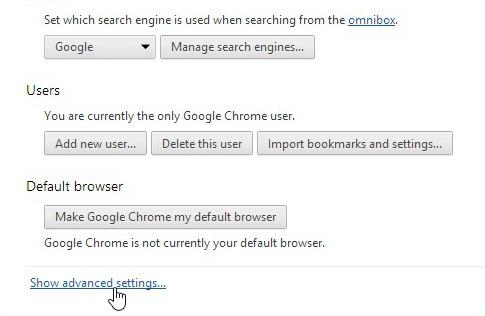
Kliknutím na prvú stránku môže používateľ odstrániť súbory cookie, históriu navštívených stránok a súbory na prevzatie. Súčasne sa môžete zbaviť uložených údajov na určité časové obdobie.
Druhé tlačidlo umožňuje prispôsobiť zobrazenieobrázky, blokovanie vyskakovacích okien, umiestnenie atď. Pravidlo sa nedoporučuje meniť nič, ale ak sa nebojíte experimentovať, skúste zmeniť niektoré možnosti.
Takže nastavenie prehliadača Google Chrome, nastavenie,zistíte. To však nie je všetko. Ďalej je potrebné zvážiť také dôležité detaily, ako sú panel "Express" a "Úvodná stránka". S ich nastaveniami majú používatelia najčastejšie problémy.
"Expresný panel"
V prehliadači Google Chrome je to zoznamnajnavštevovanejších lokalít. To však nie je veľmi výhodné, preto odporúčame inštalovať jednu z rozšírení prehliadača. Spravidla väčšina používateľov nainštaluje "Vyhľadávacie záložky" z vyhľadávača "Yandex". Môžete si vybrať inú možnosť.
Najprv otvorte ponuku "Chrome" a vybertev časti "Nastavenia". Stránka sa otvorí v časti "Rozšírenia" vľavo. Len to potrebujete. Nižšie uvidíte odkaz "Ďalšie rozšírenia", po ktorom sa otvorí obchod s doplnkami prehliadača Google Chrome.
Na vyhľadávacom paneli zadajte frázu, napríklad rýchlosťVytočte FVD a v poli "Rozšírenia" vyberte možnosť 3D. Na pravej strane je tlačidlo "Inštalovať", ak kliknete na ňu, tento doplnok bude nainštalovaný vo vašom prehliadači.

Pridaním stránok v "Vizuálnych záložkách" si to dokážete sami. Ako môžete vidieť, je jednoduché zmeniť panel výslovnosti "Google Chrome". Môžete si ju prispôsobiť samostatne.
Úvodná stránka
Teraz sa odporúča zoznámiť sa s nastavením.ktorá sa otvorí po spustení prehliadača. Mnoho používateľov spravidla používa stránky jedného z vyhľadávačov ako "domovskú stránku". Možno však nebudete potrebovať prehliadač na otvorenie "vyhľadávacieho nástroja" po spustení.
Preto pracujete v prehliadači Google Chrome. Ako nastaviť karty v tomto prehliadači? V skutočnosti je všetko jednoduché. Prejdite na položku Nastavenia a venujte pozornosť bloku "Pri štarte otvorenom". Tu máte niekoľko možností:
Ak začiarknete políčko Nová karta, pri spustení prehliadača Chrome sa otvorí panel Express.
Ak začiarknete políčko vedľa voľby "Predchádzajúce otvorené karty", stránky, ktoré ste si prezreli pred zatvorením prehliadača, sa načítajú kliknutím na tlačidlo Zavrieť.
Označením tretej možnosti môžete určiť stránky, ktoré sa majú načítať po spustení webového prehliadača.
Ktorá voľba je závislá od vás.
záver
Teraz, keď ste nainštalovali Google do počítačaChrome ", ako ho nastaviť, naučiť sa a naučiť sa zmeniť domovskú stránku, môžete bezpečne začať posudzovať výhody tohto webového prehliadača.